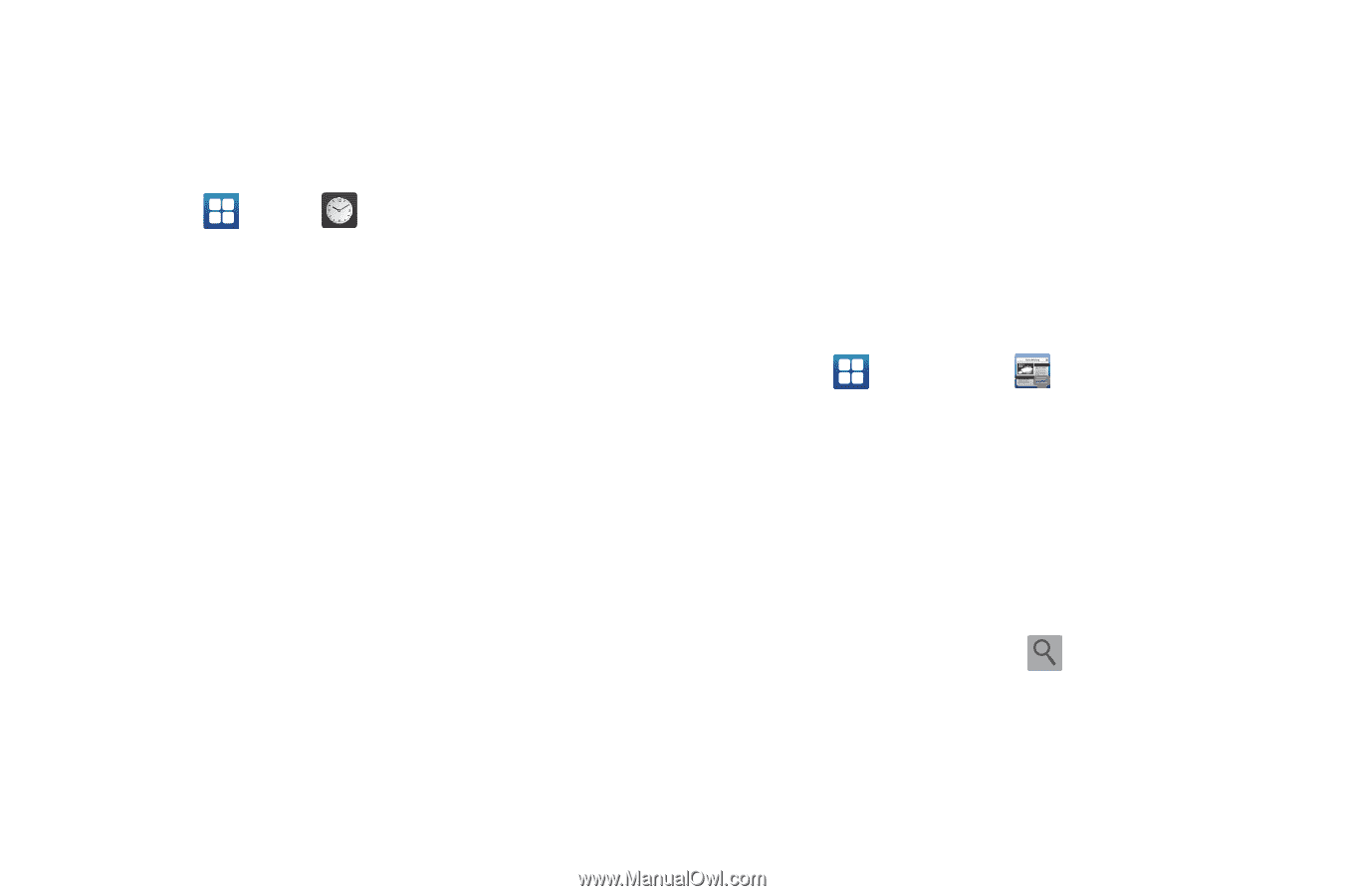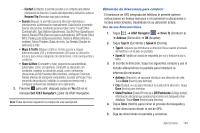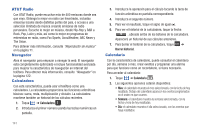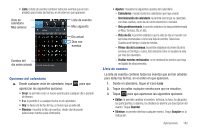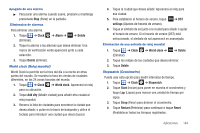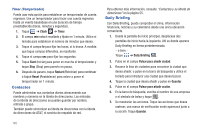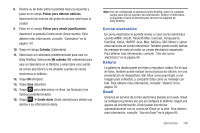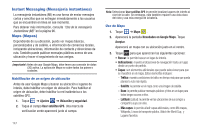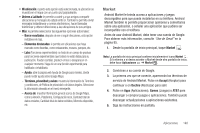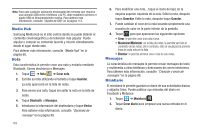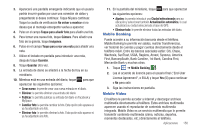Samsung SGH-I897 User Manual (user Manual) (ver.f5) (Spanish) - Page 150
Contactos, Daily Briefing
 |
UPC - 635753484410
View all Samsung SGH-I897 manuals
Add to My Manuals
Save this manual to your list of manuals |
Page 150 highlights
Timer (Temporizador) Puede usar esta opción para establecer un temporizador de cuenta regresiva. Use un temporizador para hacer una cuenta regresiva hasta un evento basándose en una duración de tiempo preestablecido (horas, minutos y segundos). 1. Toque ➔ Clock ➔ Timer. 2. El campo min estará resaltado y fijado en 1 minuto. Utilice el teclado para establecer el número de minutos que desea. 3. Toque el campo hr para fijar las horas, si lo desea. A medida que toque campos diferentes, se resaltarán. 4. Toque el campo sec para fijar los segundos. 5. Toque Start (Iniciar) para poner en marcha el temporizador y toque Stop (Stop) para ponerlo en pausa. 6. Después de pararlo, toque Restart (Reiniciar) para continuar o toque Reset (Restablecer) para volver a poner el temporizador en 1 minuto. Contactos Puede administrar sus contactos diarios almacenando sus nombres y números en la libreta de direcciones. Las entradas de la libreta de direcciones se pueden guardar por nombre, entrada o grupo. También puede sincronizar su libreta de direcciones con la libreta de direcciones de AT&T, el servicio de respaldo de red. 145 Para obtener más información, consulte "Contactos y su libreta de direcciones" en la página 55. Daily Briefing Con Daily Briefing, puede comprobar el clima, información financiera, noticias y su calendario desde una única ubicación conveniente. 1. Desde la pantalla de inicio principal, desplácese dos pantallas de inicio hacia la izquierda. Ahí es donde aparece Daily Briefing en forma predeterminada. - o bien - Toque ➔ Daily Briefing . 2. Pulse en el campo Pulsar para añadir ciudad. 3. Recorra la lista de ciudades para encontrar la ciudad que desea añadir, o pulse en la barra de búsqueda y utilice el teclado para introducir una ciudad que desea buscar. 4. Toque la ciudad que desea añadir y pulse en Guardar. 5. Pulse en el campo Pulsar para añadir acción. 6. En la barra de búsqueda, escriba el nombre de una empresa o el símbolo de bolsa y toque . 7. Se mostrarán las acciones. Toque las acciones que desea rastrear; una marca de verificación verde aparecerá junto a la acción. Toque Guardar.